بصرف النظر عن العديد من الميزات الجديدة في Windows 7 ،أضافت Microsoft أيضًا مفاتيح الاختصار الجديدة لإعطاء الأفراد سيطرة أفضل على نظام التشغيل الخاص بهم. لقد قمنا بتغطية 30 مفتاح تشغيل سريع لنظام التشغيل Windows 7 ، والتي نعتقد أن على الجميع معرفتها. السيطرة عليهم جميعا لزيادة الإنتاجية اليومية.
ويندوز + سهم لأعلى
يتم استخدامه لتكبير النافذة الحالية التي يتم التركيز عليها ، سواء كان مستكشف Windows أو مستعرض ويب أو أي تطبيق آخر.

ويندوز + السهم الأيسر
يضبط النافذة الحالية على الجانب الأيسر ، وبالتالي ستغطي النافذة نصف مساحة سطح المكتب تقريبًا.

ويندوز + السهم الأيمن
سيقوم بضبط النافذة الحالية على اليمين وبالتالي سيغطي نصف مساحة سطح المكتب على اليمين.
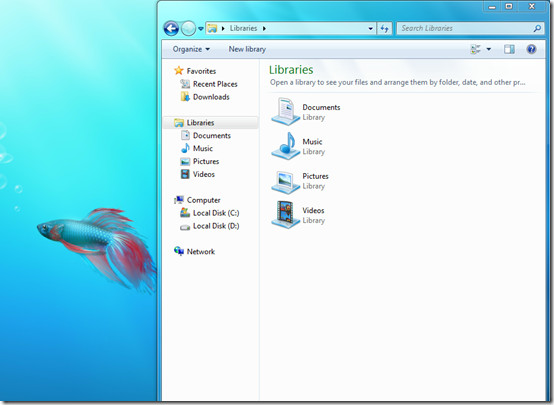
ويندوز + سهم لأسفل
تصغير النوافذ إلى شريط المهام.
ويندوز + الفضاء
تصبح جميع النوافذ شفافة حتى تتمكن من رؤية سطح المكتب.

ويندوز + تي
يظهر معاينة الصورة المصغرة للتطبيقات قيد التشغيل.

ويندوز + ف
يتم استخدامه لضبط خيارات العرض التقديمي للعرض على جهاز الكمبيوتر الخاص بك أو جهاز الإسقاط.

ويندوز + (+ / -) (إضافة / ناقص)
يتم تشغيل المكبر الذي يمكن استخدامه للتكبير / التصغير.
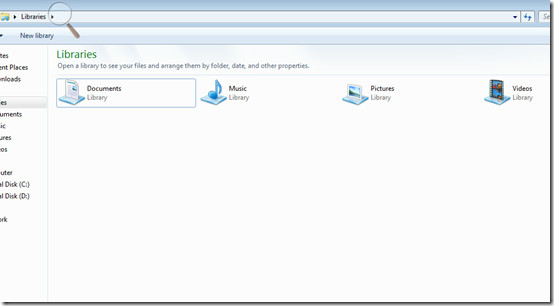
Shift + انقر فوق عنصر شريط المهام
يفتح مثيلًا جديدًا للتطبيق المعين الذي نقرت عليه.
ويندوز + ف
يستخدم Windows + F لبدء بحث Windows.

ويندوز + اكس
يتم استخدامه لتشغيل Windows Mobility Center.

ويندوز + ه
يتم استخدامه لفتح مستكشف Windows.
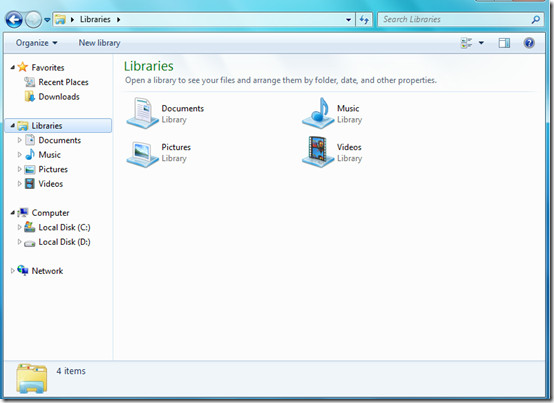
ويندوز + [الرقم]
يتم استخدامه لتشغيل التطبيقات المثبتة على شريط المهام ، وسيقوم Windows + 1 بتشغيل أول تطبيق مثبت على شريط المهام ، وبالمثل فإن Windows + 2 سيقوم بتشغيل التطبيق المثبت عليه وما إلى ذلك.
ويندوز + تبويب
سيتم تشغيل أداة تبديل مهام Windows Aero.

ويندوز + وقفة
يتم استخدامه لتحميل نافذة خصائص النظام.

Ctrl + Windows + F
ابحث عن أجهزة الكمبيوتر إذا كنت على شبكة.
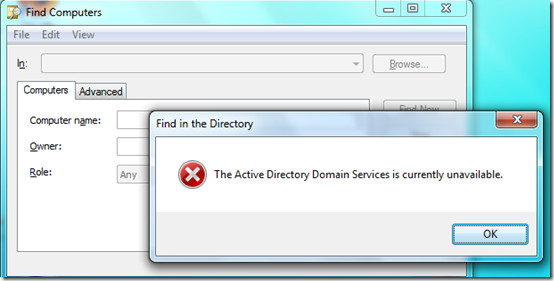
Ctrl + Shift + انقر على أيقونة [شريط المهام]
يتم استخدامه لفتح مثيل جديد للتطبيق المعين من شريط المهام بامتيازات المسؤول.

البديل + د
يتم استخدامه لتحديد شريط العناوين.

Alt + Win + [العدد]
يفتح jumplist للتطبيقات المثبتة في شريط المهام.
ويندوز + ب
يتم استخدامه لتحويل عنصر التحكم إلى أيقونات علبة النظام واحدة تلو الأخرى.

Shift + انقر بزر الماوس الأيمن فوق زر شريط المهام
يتم استخدامه لعرض قائمة النافذة لتطبيق شريط المهام المحدد.
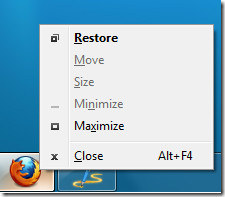
يتم استخدامه لإنشاء مجلد جديد في مستكشف Windows.
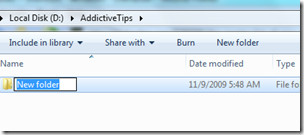
ينقلك إلى مستوى مجلد في مستكشف Windows.
Shift + النقر بزر الماوس الأيمن فوق أحد الملفات
يتم استخدامه لإضافة نسخ باسم المسار الخيار في انقر بزر الماوس الأيمن فوق القائمة. ينسخ هذا الخيار مسار الملف إلى الحافظة.
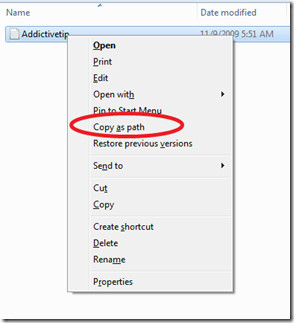
Shift + انقر بزر الماوس الأيمن فوق أحد المجلدات
يتم استخدامه لإضافة خيار موجه الأوامر إلى المجلد ، بحيث يمكنك بسهولة فتح موجه الأوامر في هذا المجلد المحدد.
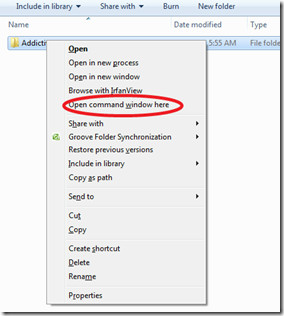
Shift + انقر بزر الماوس الأيمن فوق زر شريط المهام المجمَّع
يتم استخدامه لإطلاق قائمة windows للمجموعة.

Ctrl + انقر فوق زر شريط المهام المجمع
يتم استخدامه للتنقل بين نوافذ المجموعة.
وين + جي
يتم استخدامه للتنقل بين الأدوات الذكية على الشاشة.
Ctrl + Esc
يتم استخدام مفتاح الاختصار هذا لفتح قائمة ابدأ.

Ctrl + Shift + Esc
يتم استخدامه لفتح مباشرة مدير مهام ويندوز.
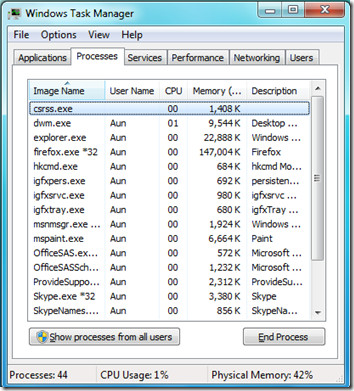
بعض مفاتيح الاختصار المذكورة أعلاه صالحة لنظام التشغيل Windows Vistaحسنًا ، ولكن لا يوجد أحد بالمعنى الصحيح من شأنه أن يعطي Vista تجربة اليوم. أتقن نصف مفاتيح الاختصار هذه وستتمكن من توفير الكثير من الوقت والصداع. نقاط مكافأة لأولئك الذين يعرفونهم جميعا. استمتع!













تعليقات